前言
我之前做了一个画板,已经迭代了两个版本,但既然是画板,如果只有一种画笔就显得太单调了,我就搜罗了一下网上的各种方案和自己的一些想法,目前做出了5种样式,包括基础的总共6种,当然有了一些思路后,后续会继续增加。我会在本文详细说明实现思路和具体代码,6种样式包括:
- 基础单色
- 荧光
- 多色画笔
- 喷雾
- 蜡笔
- 泡泡
预览
预览地址:https://songlh.top/paint-board/
源码:https://github.com/LHRUN/paint-board 欢迎Star⭐️

基础单色
画笔的基础实现,除了点与点之间的连接,还需要注意两点
- 首先是在鼠标移动时计算当前移动的速度,然后根据速度计算线宽,这个是为了实现鼠标移动快,线宽就变窄,移动慢,线宽就恢复正常这个效果
- 为了避免直线连接点效果不好,我会采用贝塞尔曲线进行连接
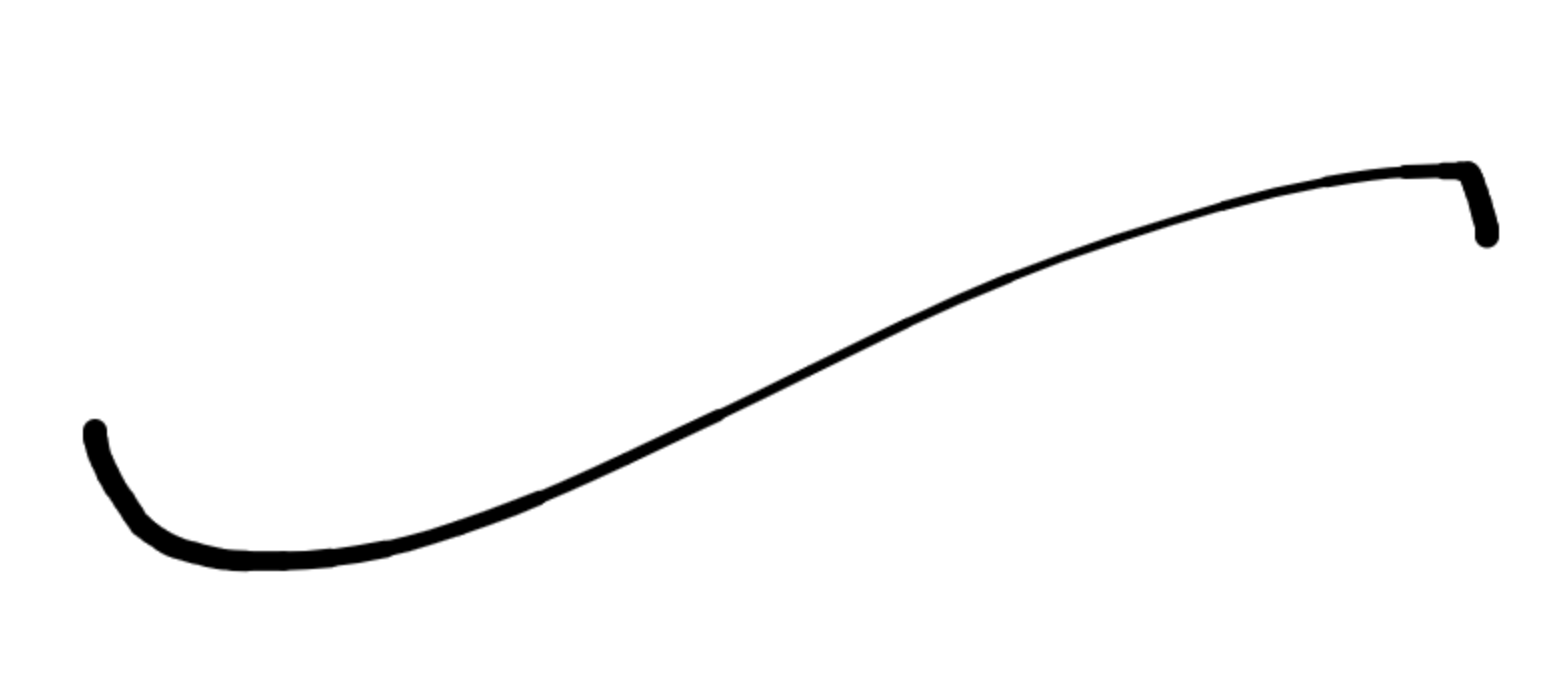
/**
* 鼠标移动时添加新的坐标
* @param position
*/
addPosition(position: MousePosition) {
this.positions.push(position)
// 处理当前线宽
if (this.positions.length > 1) {
// 计算移动速度
const mouseSpeed = this._computedSpeed(
this.positions[this.positions.length - 2],
this.positions[this.positions.length - 1]
)
// 计算线宽
const lineWidth = this._computedLineWidth(mouseSpeed)
this.lineWidths.push(lineWidth)
}
}
/**
* 计算移动速度
* @param start 起点
* @param end 终点
*/
_computedSpeed(start: MousePosition, end: MousePosition) {
// 获取距离
const moveDistance = getDistance(start, end)
const curTime = Date.now()
// 获取移动间隔时间 lastMoveTime:最后鼠标移动时间
const moveTime = curTime - this.lastMoveTime
// 计算速度
const mouseSpeed = moveDistance / moveTime
// 更新最后移动时间
this.lastMoveTime = curTime
return mouseSpeed
}
/**
* 计算画笔宽度
* @param speed 鼠标移动速度
*/
_computedLineWidth(speed: number) {
let lineWidth = 0
const minWidth = this.minWidth
const maxWidth = this.maxWidth
if (speed >= this.maxSpeed) {
lineWidth = minWidth
} else if (speed <= this.minSpeed) {
lineWidth = maxWidth
} else {
lineWidth = maxWidth - (speed / this.maxSpeed) * maxWidth
}
lineWidth = lineWidth * (1 / 3) + this.lastLineWidth * (2 / 3)
this.lastLineWidth = lineWidth
return lineWidth
}渲染时就遍历所有坐标
/**
* 自由画笔渲染
* @param context canvas二维渲染上下文
* @param instance FreeDraw
*/
function freeDrawRender(
context: CanvasRenderingContext2D,
instance: FreeLine
) {
context.save()
context.lineCap = 'round'
context.lineJoin = 'round'
switch (instance.style) {
// 现在是只有基础画笔,后续会增加不同的case
case FreeDrawStyle.Basic:
context.strokeStyle = instance.colors[0]
break
default:
break
}
for (let i = 1; i < instance.positions.length; i++) {
switch (instance.style) {
case FreeDrawStyle.Basic:
_drawBasic(instance, i, context)
break
default:
break
}
}
context.restore()
}
/**
* 绘制基础线条
* @param instance FreeDraw 实例
* @param i 下标
* @param context canvas二维渲染上下文
* @param cb 一些绘制前的处理,修改一些样式
*
* 画笔轨迹是借鉴了网上的一些方案,分两种情况
* 1. 如果是前两个坐标,就通过lineTo连接即可
* 2. 如果是前两个坐标之后的坐标,就采用贝塞尔曲线进行连接,
* 比如现在有a, b, c 三个点,到c点时,把ab坐标的中间点作为起点
* bc坐标的中间点作为终点,b点作为控制点进行连接
*/
function _drawBasic(
instance: FreeLine,
i: number,
context: CanvasRenderingContext2D
cb?: (
instance: FreeDraw,
i: number,
context: CanvasRenderingContext2D
) => void
) {
const { positions, lineWidths } = instance
const { x: centerX, y: centerY } = positions[i - 1]
const { x: endX, y: endY } = positions[i]
context.beginPath()
if (i == 1) {
context.moveTo(centerX, centerY)
context.lineTo(endX, endY)
} else {
const { x: startX, y: startY } = positions[i - 2]
const lastX = (startX + centerX) / 2
const lastY = (startY + centerY) / 2
const x = (centerX + endX) / 2
const y = (centerY + endY) / 2
context.moveTo(lastX, lastY)
context.quadraticCurveTo(centerX, centerY, x, y)
}
context.lineWidth = lineWidths[i]
cb?.(instance, i, context)
context.stroke()
}荧光
荧光只需在基础样式上增加一个阴影即可
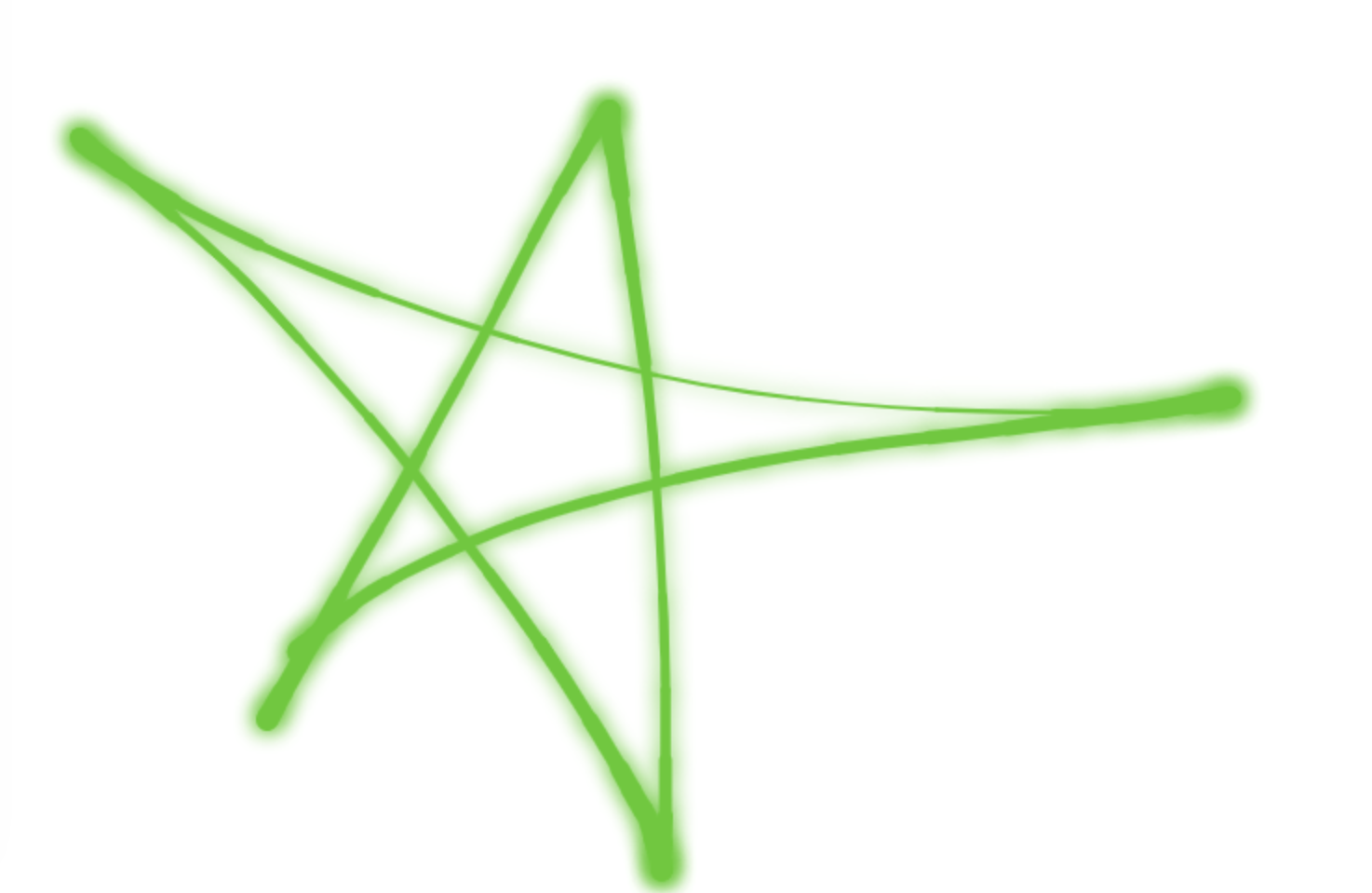
function freeDrawRender(
context: CanvasRenderingContext2D,
instance: FreeLine
) {
context.save()
context.lineCap = 'round'
context.lineJoin = 'round'
switch (instance.style) {
// ...
// 荧光 增加阴影效果
case FreeDrawStyle.Shadow:
context.shadowColor = instance.colors[0]
context.strokeStyle = instance.colors[0]
break
default:
break
}
for (let i = 1; i < instance.positions.length; i++) {
switch (instance.style) {
// ...
// 荧光
case FreeDrawStyle.Shadow:
_drawBasic(instance, i, context, (instance, i, context) => {
context.shadowBlur = instance.lineWidths[i]
})
break
default:
break
}
}
context.restore()
}多色画笔
多色画笔需要使用context.createPattern,这个api是可以通过canvas创建一个指定的模版,然后可以让这个模版在指定的方向上重复元图像,具体使用可以看MDN
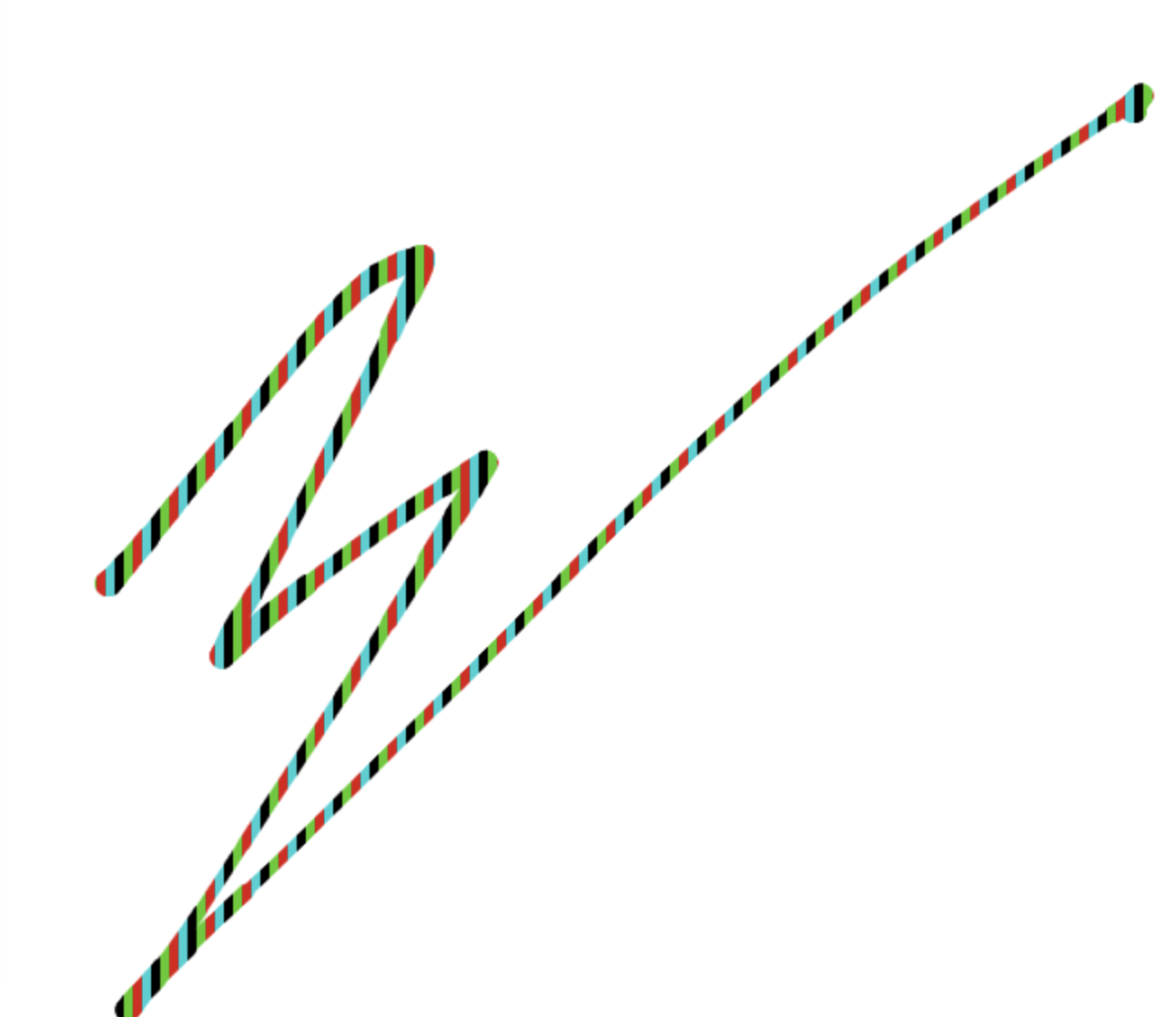
/**
* 自由画笔渲染
* @param context canvas二维渲染上下文
* @param instance FreeDraw
* @param material 画笔素材
*/
export const freeDrawRender = (
context: CanvasRenderingContext2D,
instance: FreeDraw,
material: Material
) => {
context.save()
context.lineCap = 'round'
context.lineJoin = 'round'
switch (instance.style) {
// ...
// 多色画笔
case FreeDrawStyle.MultiColor:
context.strokeStyle = getMultiColorPattern(instance.colors)
break
default:
break
}
for (let i = 1; i < instance.positions.length; i++) {
switch (instance.style) {
// ...
// 多色画笔
case FreeDrawStyle.MultiColor:
_drawBasic(instance, i, context)
break
default:
break
}
}
context.restore()
}
/**
* 获取多色模版
* @param colors 多色数组
*/
const getMultiColorPattern = (colors: string[]) => {
const canvas = document.createElement('canvas')
const context = canvas.getContext('2d') as CanvasRenderingContext2D
const COLOR_WIDTH = 5 // 每个颜色的宽度
canvas.width = COLOR_WIDTH * colors.length
canvas.height = 20
colors.forEach((color, i) => {
context.fillStyle = color
context.fillRect(COLOR_WIDTH * i, 0, COLOR_WIDTH, 20)
})
return context.createPattern(canvas, 'repeat') as CanvasPattern
}喷雾
喷雾是一种类似雪花的效果,在鼠标移动路径上随机绘制,但是最初我在写的时候发现,如果对每个点都进行随机雪花点记录然后缓存下来,内存占用过多,我就尝试了提前生成5套不同的数据,按顺序展示,也能达到随机的效果
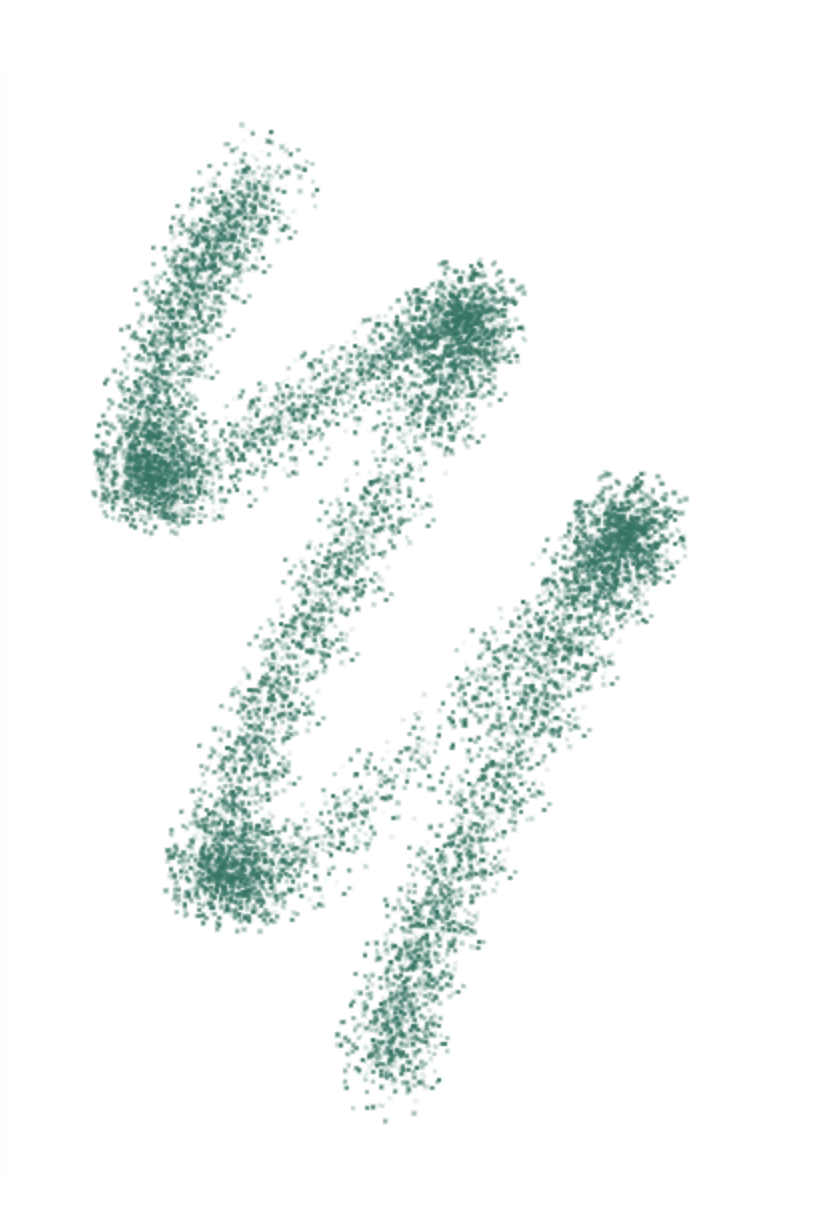
export const freeDrawRender = (
context: CanvasRenderingContext2D,
instance: FreeDraw,
material: Material
) => {
context.save()
context.lineCap = 'round'
context.lineJoin = 'round'
switch (instance.style) {
// ...
// 喷雾
case FreeDrawStyle.Spray:
context.fillStyle = instance.colors[0]
break
default:
break
}
for (let i = 1; i < instance.positions.length; i++) {
switch (instance.style) {
// ...
// 喷雾
case FreeDrawStyle.Spray:
_drawSpray(instance, i, context)
break
default:
break
}
}
context.restore()
}
/**
* 绘制喷雾
* @param instance FreeDraw 实例
* @param i 下标
* @param context canvas二维渲染上下文
*/
const _drawSpray = (
instance: FreeDraw,
i: number,
context: CanvasRenderingContext2D
) => {
const { x, y } = instance.positions[i]
for (let j = 0; j < 50; j++) {
/**
* sprayPoint 是我提前生成的5套随机喷雾数据,按顺序展示
* {
* angle 弧度
* radius 半径
* alpha 透明度
* }
*/
const { angle, radius, alpha } = sprayPoint[i % 5][j]
context.globalAlpha = alpha
const distanceX = radius * Math.cos(angle)
const distanceY = radius * Math.sin(angle)
// 根据宽度限制喷雾宽度,因为喷雾太细了不好看,我就统一放大一倍
if (
distanceX < instance.lineWidths[i] * 2 &&
distanceY < instance.lineWidths[i] * 2 &&
distanceX > -instance.lineWidths[i] * 2 &&
distanceY > -instance.lineWidths[i] * 2
) {
context.fillRect(x + distanceX, y + distanceY, 2, 2)
}
}
}蜡笔
蜡笔效果也是使用了context.createPattern,首先我是以当前画笔颜色为底色,然后通过在网上找的一张蜡笔材质的透明图覆盖在上面,就可以实现蜡笔的效果
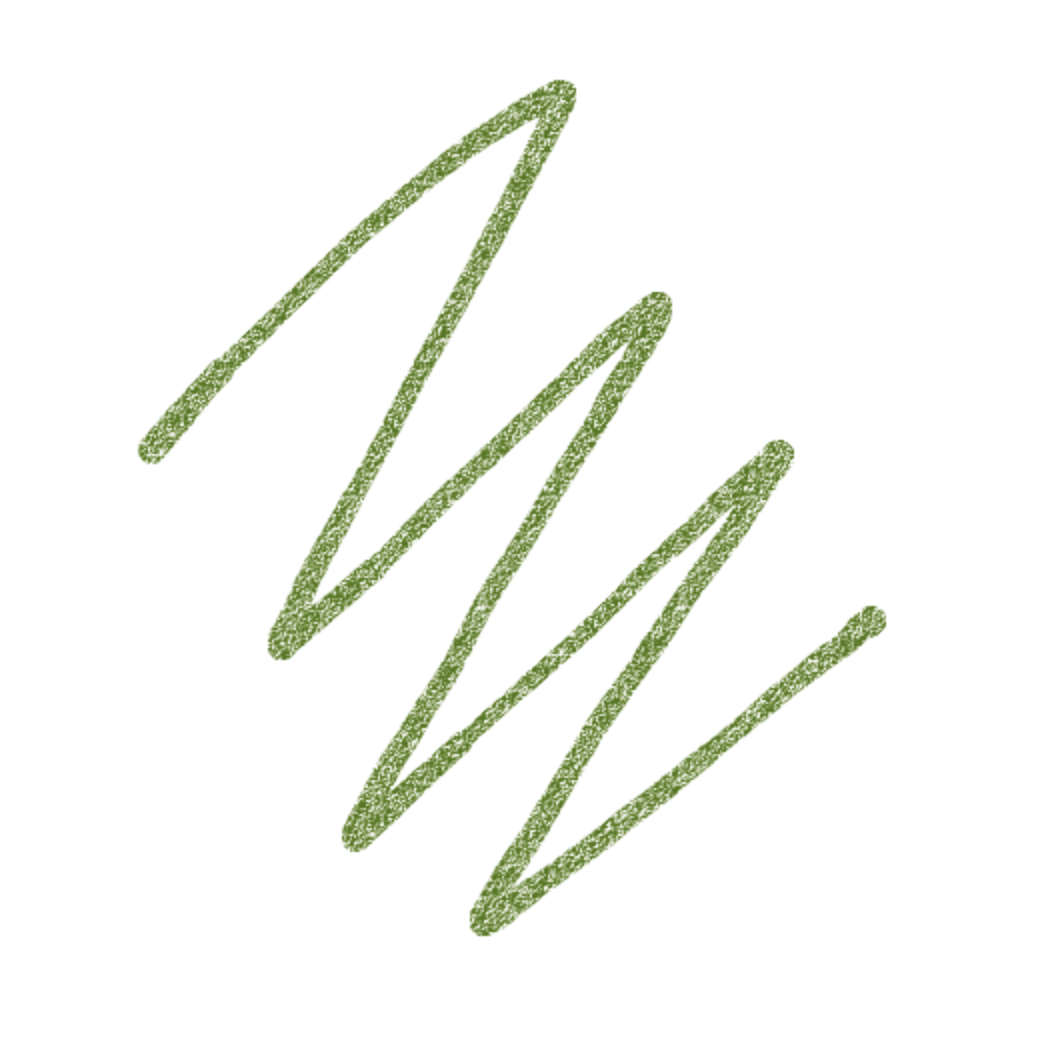
/**
* 自由画笔渲染
* @param context canvas二维渲染上下文
* @param instance FreeDraw
* @param material 画笔素材
*/
export const freeDrawRender = (
context: CanvasRenderingContext2D,
instance: FreeDraw,
material: Material
) => {
context.save()
context.lineCap = 'round'
context.lineJoin = 'round'
switch (instance.style) {
// ...
// 蜡笔
case FreeDrawStyle.Crayon:
context.strokeStyle = getCrayonPattern(
instance.colors[0],
material.crayon
)
break
default:
break
}
for (let i = 1; i < instance.positions.length; i++) {
switch (instance.style) {
// ...
// 蜡笔
case FreeDrawStyle.Crayon:
_drawBasic(instance, i, context)
break
default:
break
}
}
context.restore()
}
/**
* 获取蜡笔模版
* @param color 蜡笔底色
* @param crayon 蜡笔素材
*/
const getCrayonPattern = (color: string, crayon: Material['crayon']) => {
const canvas = document.createElement('canvas')
const context = canvas.getContext('2d') as CanvasRenderingContext2D
canvas.width = 100
canvas.height = 100
context.fillStyle = color
context.fillRect(0, 0, 100, 100)
if (crayon) {
context.drawImage(crayon, 0, 0, 100, 100)
}
return context.createPattern(canvas, 'repeat') as CanvasPattern
}泡泡
- 鼠标移动时记录泡泡的半径和透明度
- 渲染时通过
context.arc进行画圆绘制
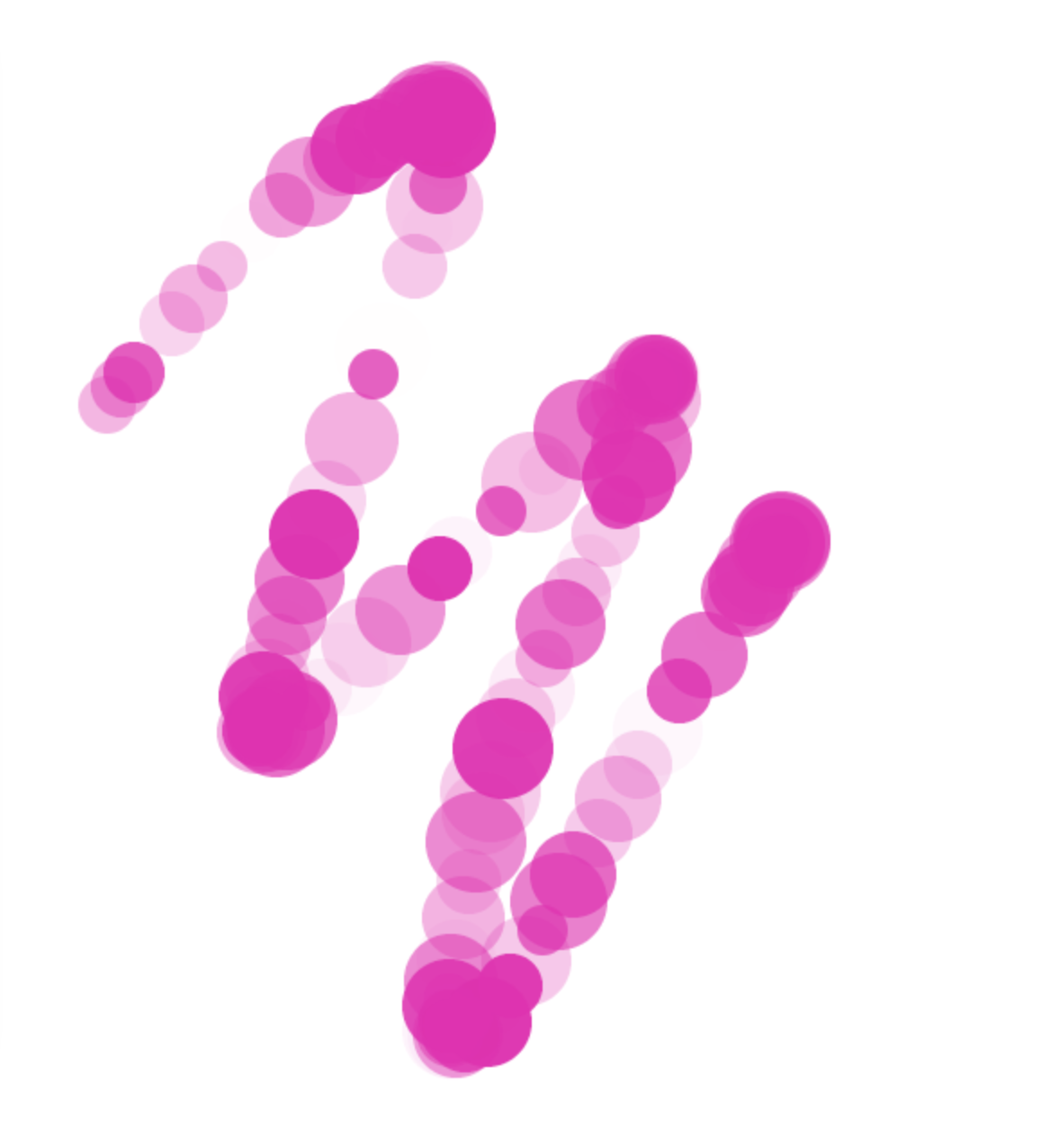
addPosition(position: MousePosition) {
// ...
// 记录泡泡半径和透明度
if (this.style === FreeDrawStyle.Bubble && this.bubbles) {
this.bubbles.push({
// getRandomInt 获取范围内随机整数
radius: getRandomInt(this.minWidth * 2, this.maxWidth * 2),
// 透明度
opacity: Math.random()
})
}
// ...
}
/**
* 绘制泡泡
* @param instance FreeDraw 实例
* @param i 下标
* @param context canvas二维渲染上下文
*/
const _drawBubble = (
instance: FreeDraw,
i: number,
context: CanvasRenderingContext2D
) => {
context.beginPath()
if (instance.bubbles) {
const { x, y } = instance.positions[i]
context.globalAlpha = instance.bubbles[i].opacity
context.arc(x, y, instance.bubbles[i].radius, 0, Math.PI * 2, false)
context.fill()
}
}总结
如果有发现问题或者有好的方案,欢迎讨论👻
画板系列文章: